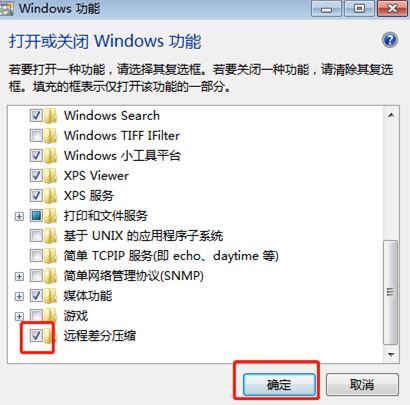很多使用Windows7系统的用户都遇到的一个问题,就是复制文件的速度很慢,不论文件的数量是多还是少都无法快速,其实这个问题通过设置就可以解决,本期的教程就来和大伙分享一起提升文件复制速度的方法,一起来了解看看吧。
番茄花园 Ghost Win7 32位 稳定装机版 V2022.02 [电脑系统]
大小:4.46 GB 类别:番茄花园
立即下载Win7文件复制太慢的解决方法
1、鼠标点击win7系统左下角的“控制面板”图标,随后在弹出的窗口中选择“控制面板”进入,在控制面板界面中将右上角处查看方式改为“大图标”,最后选择 “程序和功能”进入。
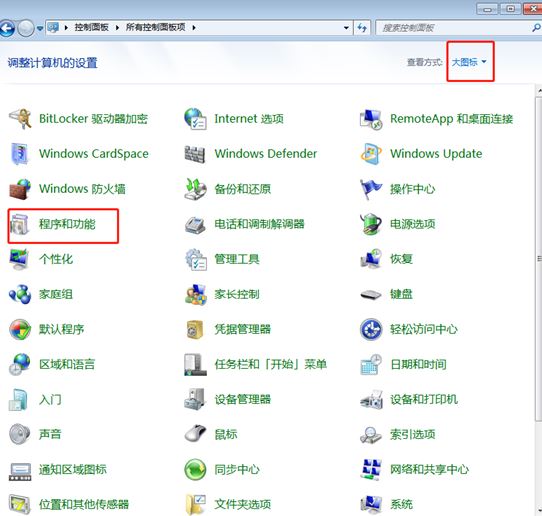
2、在程序和功能界面中点击左侧的“打开或关闭windows功能”。
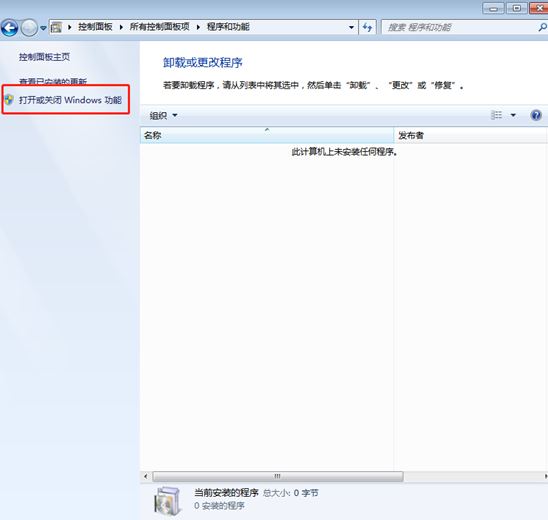
3、在电脑弹出的windows功能窗口中将鼠标移至最后,取消勾选“远程差分压缩”的方框,最后点击“确定”即可,此时复制文件的速度就提升了很多。